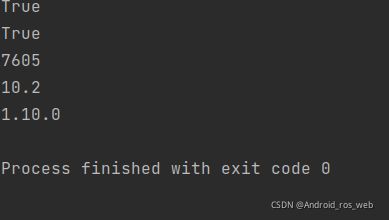深度学习入门 Ubuntu18.04 cuda cudnn conda pytorch
1 安装cuda和cudnn
1.1下载cuda
为什么下载这个版本呢,因为pytorch需要cuda10.2 或者11.3,稳妥一点10.2大部分程序都能跑。
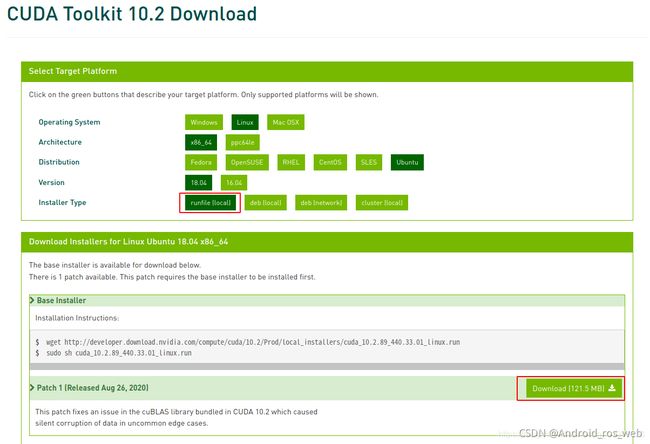
1.2安装cuda
sudo bash cuda_10.2.89_440.33.01_linux.run
注意:若报错
Existing package manager installation of the driver found. It is strongly recommended that you remove this before continuing
则:
sudo bash ./cuda_10.2.89_440.33.01_linux.run --toolkit --silent --override
1.3添加环境变量
sudo vim ~/.bashrc
export PATH=/usr/local/cuda-10.2/bin:$PATH
export LD_LIBRARY_PATH=/usr/local/cuda-10.2/lib64:$LD_LIBRARY_PATH
1.4测试cuda是否安装成功
查看版本信息:一般当你安装好cuda之后,可以输入nvcc -V查看安装cuda的版本信息
安装成功出现
shl@~~~~ :~$ nvcc -V
nvcc: NVIDIA (R) Cuda compiler driver
Copyright (c) 2005-2016 NVIDIA Corporation
Built on Tue_Jan_10_13:22:03_CST_2017
Cuda compilation tools, release 10.2, V8.0.61
1.5下载cudnn 这个需要注册nivida账号
1.6 解压安装cudnn
解压:
tar zxvf cudnn-10.2-linux-x64-v8.0.4.30.tgz
进入到解压下的目录打开终端
安装:
~/Downloads/cudnn-10.2-linux-x64-v8.0.3.33$ sudo cp cuda/lib64/ /usr/local/cuda-10.2/lib64/*
类似上面目录
sudo cp cuda/lib64/* /usr/local/cuda-10.2/lib64/ # 注意,cudnn解压后的文件夹名称为cuda ,将对应文件复制到 /usr/local中的cuda内
sudo cp cuda/include/* /usr/local/cuda-10.2/include/
1.7 下载安装conda
anaconda官网下载目前最新的python3.7版anaconda,清华镜像下载anaconda地址可以下载旧版在内的各个版本,比如Anaconda3-5.2.0-Linux-x86_64.sh是适用于64位linux/ubuntu系统的python3.6版anaconda
下载完成后,打开文件所属目录,在该目录下打开终端,鼠标右键可选择打开,输入以下命令开始安装anaconda:
bash Anaconda3-2020.02-Linux-x86_64.sh
###以自己下载的为准,输入An后按Tab键可补全
记住:在最后提示初始化conda环境的时候选择否!不然可能和ros系统的python混乱,如果没有ros则忽略即可。
若有ros系统则:
安装conda的时候没有激活自动初始化conda环境选项,或者还没有安装conda
激活自动初始化conda环境选项是什么意思呢 ?在安装conda的时候,最后一步有一个是否 init conda,如果选yes,conda会在我们的bashrc中添加上如下的代码:
检查一下自己的.bashrc文件,如果有这段代码,说明就是激活了conda的自动初始化。
还有一种鉴别方式是,如果新开一个终端,终端会自动添加(base)的标识符,就是激活了conda的自动初始化,如果没有这个标识符,就是没有激活。
情况一针对没有激活conda自动初始化的小伙伴,或者还没有安装conda的小伙伴。如果将要安装conda的话,为了省心,建议不要选择conda的自动初始化功能,而且这个功能在安装的时候也是默认关闭的。
这种类型就非常简单了,我们只需要在用到conda的环境的时候,手动激活conda的工作空间就可以了,这时候python的路径就会切换到conda的python,我们另开一个终端,又是ros的系统python。但是我们在激活conda的工作空间的时候,使用.bashrc提供的alias功能简化一下指令。
具体操作:
vi ~/.bashrc
在文件最后添加
alias setconda='. ~/miniconda3/bin/activate'
这里,alias是 .bashrc 提供的一个功能,给冗长的指令添加一个简短的别名,setconda可以自己随便换一个喜欢的名字,这个就是我们在终端执行,来唤醒conda环境的指令,如果用的是anaconda,要把miniconda3换成anaconda3,activate程序是conda官方提供用来激活conda工作空间的,. 的作用和source是一样的,所以这句和source ~/miniconda3/bin/activate是一样的,用.更加简单一些,注意.后面有一个空格。
source ~/.bahsrc
---@----desktop:~$ setconda
(base) ---@----desktop:~$ conda env list
# conda environments:
#
base * /home/---/anaconda3
(base) ding@ding-desktop:~$
前面有base代表conda环境安装好了。
(base)---@----desktop:~$ python
Python 3.7.3 (default, Mar 27 2019, 22:11:17)
[GCC 7.3.0] :: Anaconda, Inc. on linux
Type "help", "copyright", "credits" or "license" for more information.
输入python指向的也是anaconda的环境 nameconda的环境已经安装好了
1.8安装pytorch
1.8.1 先在conda下创建一个环境:
conda create -n pytorch python=3.8
然后使用conda env list 查看该环境是否存在:
(base) ---@----desktop:~$ conda env list
# conda environments:
#
base * /home/---/anaconda3
pytorch /home/---/anaconda3/envs/pytorch
存在的话激活:
conda activate pytorch
安装pytorch-gup版的环境,由于pytorch的官网在国外,下载相关的环境包是比较慢的,所以我们给环境换源。在pytorch环境下执行如下的命名给环境换清华源。
conda config --add channels https://mirrors.tuna.tsinghua.edu.cn/anaconda/pkgs/free/
conda config --add channels https://mirrors.tuna.tsinghua.edu.cn/anaconda/pkgs/main/
conda config --add channels https://mirrors.tuna.tsinghua.edu.cn/anaconda/cloud/pytorch/
conda config --set show_channel_urls yes
然后打开pytorch的官网,由于开头我们通过驱动检测到我的显卡为 RTX3060,最高支持cuda11.4版本,所以我们选择cuda10.2版本的cuda,然后将下面红色框框中的内容复制下来,一定不要把后面的-c pytorch -c conda-forge也复制下来,因为这样运行就是还是在国外源下载,这样就会很慢。
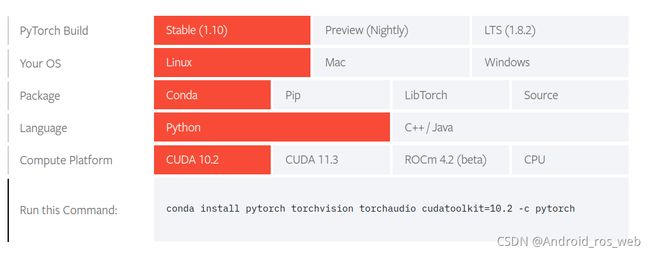
conda install pytorch torchvision torchaudio cudatoolkit=10.2
这时候就开始下载环境所需要的依赖包了。
1.9pycharm中验证安装环境成功

注意pycharm里面python解释器设置如上图所示,然后输入下面代码
import torch
print(torch.cuda.is_available())
print(torch.backends.cudnn.is_available())
print(torch.backends.cudnn.version())
print(torch.version.cuda)
print(torch.__version__)